Jak naprawić „Witryna doświadcza trudności technicznych” w WordPressie
Opublikowany: 2022-03-24Czy widzisz komunikat o błędzie „Witryna ma problemy techniczne” w swojej witrynie WordPress?
Ten komunikat o błędzie jest wyświetlany, gdy Twoja witryna jest zepsuta z powodu poważnego problemu z kodem PHP gdzieś na Twojej stronie.
W tym artykule pokażemy, jak znaleźć kod problemu i naprawić komunikat o błędzie „Witryna ma problemy techniczne” w WordPressie.
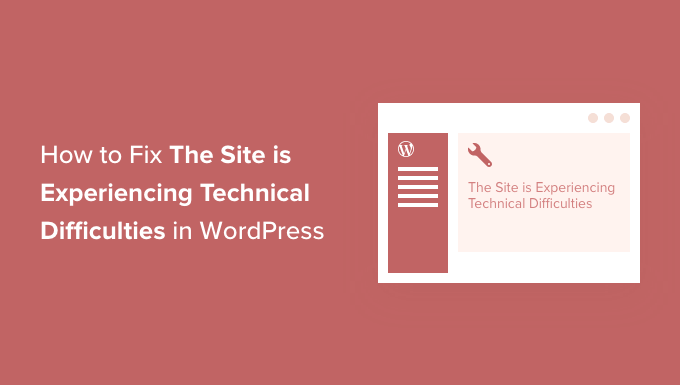
Jaki jest błąd trudności technicznych w WordPressie?
Twoja witryna WordPress jest zbudowana przy użyciu języka programowania PHP. Każdy problem z tym kodem może zepsuć Twoją witrynę.
W przeszłości krytyczny błąd PHP prowadził do Białego Ekranu Śmierci. Pomocna funkcja wprowadzona w WordPress 5.2 poprawiła ochronę przed krytycznymi błędami, więc teraz zamiast pustego ekranu wyświetlany jest komunikat o błędzie: „Witryna ma problemy techniczne”.

Jeśli spróbujesz zalogować się do swojej witryny, zobaczysz nieco inny komunikat: „Witryna ma problemy techniczne. Aby uzyskać instrukcje, sprawdź skrzynkę e-mail administratora witryny”.

Możesz też zamiast tego zobaczyć komunikat o błędzie: „W tej witrynie wystąpił błąd krytyczny”.
PHP jest używane w rdzeniu WordPressa, motywach i wtyczkach, więc są to możliwe źródła problemu. Na przykład mogłeś niedawno skopiować i wkleić fragmenty kodu do swojej witryny lub może wystąpić konflikt między wtyczką lub motywem a niestandardowym kodem.
Twoim zadaniem będzie wyśledzenie źródła błędu, a następnie jego naprawienie.
Mając to na uwadze, przyjrzyjmy się, jak naprawić „Witryna ma problemy techniczne” w WordPress. Omówimy dwie metody, z których pierwsza jest najprostsza, o ile otrzymałeś wiadomość e-mail z informacją o błędzie.
Metoda 1: Naprawianie błędów technicznych przy użyciu trybu odzyskiwania
Komunikat o trudnościach technicznych nie jest zbyt pomocny. Na szczęście WordPress wysyła wiadomość e-mail ze szczegółowymi informacjami o przyczynie błędu na adres e-mail administratora Twojej witryny.
Jeśli korzystasz z Bluehost lub korzystasz z autoinstalatora WordPress, Twój adres e-mail administratora będzie prawdopodobnie tym samym adresem, którego użyłeś na koncie hostingowym WordPress.
Wiele witryn WordPress ma problemy z wysyłaniem wiadomości e-mail, więc jeśli nie otrzymałeś wiadomości e-mail, będziesz mógł skorzystać z metody 2, aby naprawić błąd.
W skrzynce odbiorczej powinna pojawić się wiadomość e-mail z tematem „W Twojej witrynie wystąpił problem techniczny”. Będzie zawierać pomocne informacje o przyczynie błędu w Twojej witrynie.
Na przykład na poniższym zrzucie ekranu wiadomość e-mail wyjaśnia, że błąd został spowodowany przez motyw Porto. Zawiera również specjalny link, który umożliwi zalogowanie się do witryny w trybie odzyskiwania w celu zbadania i rozwiązania problemu.
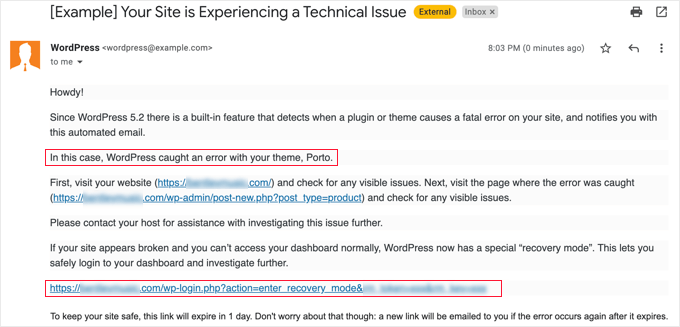
Teraz wystarczy kliknąć link do trybu odzyskiwania WordPress, który przeniesie Cię do obszaru administracyjnego WordPress.
Najpierw zostaniesz poproszony o zalogowanie się do WordPressa.
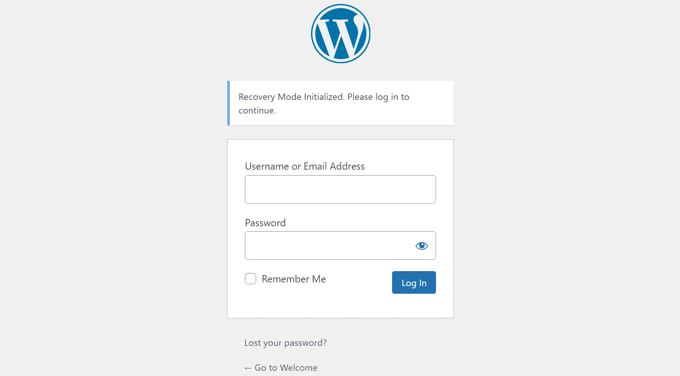
Po zalogowaniu zobaczysz powiadomienie informujące, że jesteś w trybie odzyskiwania. Zobaczysz również link do miejsca, w którym możesz rozwiązać problem.
Na przykład na poniższym zrzucie ekranu komunikat informuje nas, że jedna lub więcej wtyczek nie załadowało się poprawnie i zawiera łącze do strony z wtyczkami.
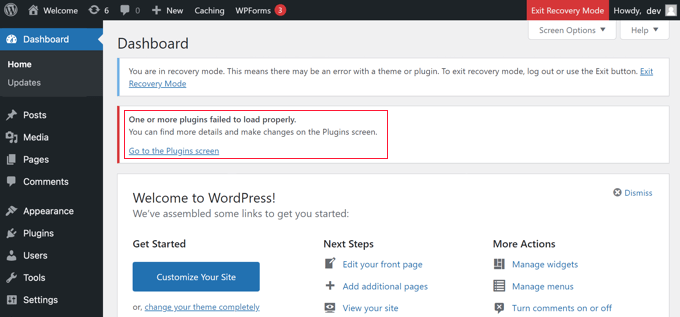
Po kliknięciu linku zobaczysz niewłaściwie działającą wtyczkę. Zobaczysz również dokładnie, która linia kodu spowodowała błąd.
Możesz na razie dezaktywować wtyczkę.
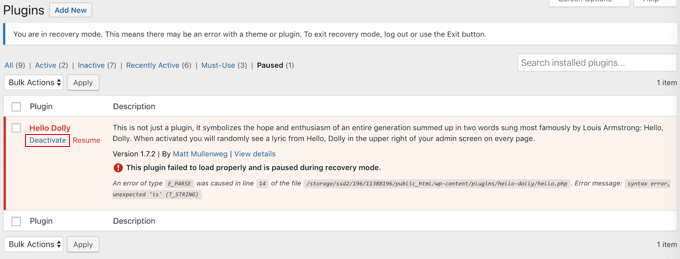
Następnie możesz po prostu poszukać alternatywnej wtyczki WordPress lub sprawdzić, czy możesz uzyskać wsparcie od twórców wtyczek. Upewnij się, że udostępniłeś im opis błędu.
Podobnie, jeśli problem dotyczy Twojego motywu, zobaczysz link do strony motywów. U dołu strony możesz zobaczyć motyw powodujący problem.

Możesz po prostu zmienić motyw WordPress lub usunąć uszkodzony motyw i ponownie zainstalować nową kopię tego samego motywu z oficjalnego źródła, aby sprawdzić, czy to rozwiąże problem.
Po rozwiązaniu problemu możesz po prostu kliknąć przycisk Wyjdź z trybu odzyskiwania u góry.
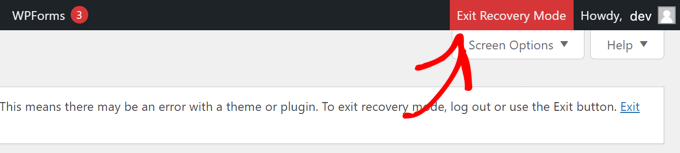
W większości przypadków Twoja witryna WordPress będzie teraz działać normalnie.
Jeśli jednak nadal widzisz błąd trudności technicznych w WordPress, możesz spróbować rozwiązać problem w następnym kroku.
Metoda 2: Ręczne usuwanie błędów technicznych
Jeśli nie otrzymałeś wiadomości e-mail z powiadomieniem WordPress o błędzie problemów technicznych, w ten sposób możesz rozwiązać i naprawić błąd trudności technicznych w WordPress.
Jeśli błąd został spowodowany przez ostatnią czynność, którą wykonałeś, możesz po prostu cofnąć tę czynność, aby rozwiązać problem.
Na przykład, jeśli zainstalowałeś nową wtyczkę i jej aktywacja spowodowała trudności techniczne, musisz dezaktywować tę wtyczkę. Pokażemy Ci, jak to zrobić w pierwszym kroku poniżej.
Z drugiej strony, jeśli nie masz pewności, możesz po prostu wykonać następujące kroki.
Dezaktywuj wszystkie wtyczki WordPress
Błąd trudności technicznych może być spowodowany wadliwą lub sprzeczną wtyczką. Najłatwiejszym sposobem usunięcia problemu jest wyłączenie wtyczki.

Masz jednak dwa problemy. Nie masz dostępu do obszaru administracyjnego WordPress i nie wiesz, którą wtyczkę dezaktywować.
Musisz więc dezaktywować wszystkie wtyczki WordPress. Nie martw się, możesz je łatwo ponownie aktywować, gdy uzyskasz dostęp do swojego obszaru administracyjnego WordPress.
Po prostu połącz się ze swoją witryną WordPress za pomocą klienta FTP lub aplikacji do zarządzania plikami w panelu sterowania hostingu WordPress. Po połączeniu musisz przejść do folderu /wp-content/ .
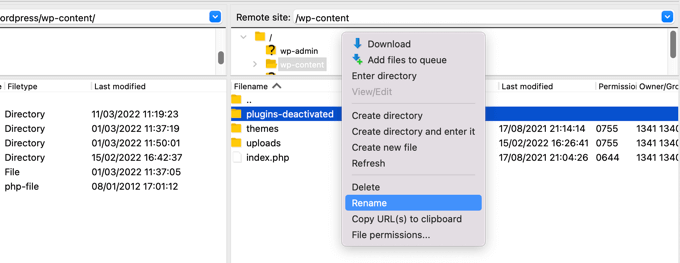
Wewnątrz folderu wp-content zobaczysz folder o nazwie plugins . Musisz kliknąć ten folder prawym przyciskiem myszy, a następnie wybrać z menu opcję „Zmień nazwę”.
Następnie zmień nazwę folderu wtyczek na dowolną, która Ci się podoba. W naszym przykładzie nazwiemy to plugins-deactivated .
Gdy to zrobisz, wszystkie wtyczki zostaną dezaktywowane i będziesz mógł odwiedzić swoją witrynę, aby sprawdzić, czy komunikat o trudnościach technicznych zniknął.
Jeśli komunikat o błędzie jest nadal wyświetlany w Twojej witrynie, nie jest to spowodowane przez wtyczkę. Powinieneś zmienić nazwę folderu z powrotem na plugins i przejść do następnego kroku poniżej.
Jeśli jednak komunikat o błędzie nie jest już wyświetlany, musisz znaleźć źródło problemu. Zacznij od zmiany nazwy folderu z powrotem na plugins .
Teraz możesz zalogować się do swojego obszaru administracyjnego WordPress i przejść do strony Wtyczki » Zainstalowane wtyczki . Musisz ponownie aktywować wtyczki jedna po drugiej, aby móc zidentyfikować, która spowodowała błąd.
Następnie możesz usunąć tę wtyczkę ze swojej witryny za pomocą FTP lub poprosić autora wtyczki o pomoc.
Przełącz na domyślny motyw
Jeśli problem nie był spowodowany przez wtyczkę, powinieneś następnie sprawdzić, czy Twój motyw powoduje błąd. Aby to zrobić, musisz zastąpić obecny motyw motywem domyślnym.
Najpierw połącz się ze swoją witryną za pomocą klienta FTP i przejdź do folderu /wp-content/themes/ . Zawiera wszystkie zainstalowane motywy w Twojej witrynie.
Następnie musisz kliknąć prawym przyciskiem myszy bieżący motyw WordPress i pobrać go na komputer jako kopię zapasową.
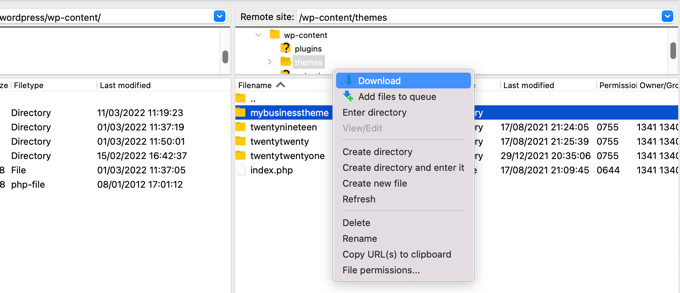
Następnie możesz bezpiecznie usunąć aktualny motyw ze swojej witryny. Musisz kliknąć prawym przyciskiem myszy folder motywu i wybrać „Usuń”.
Twój klient FTP usunie teraz motyw z Twojej witryny.
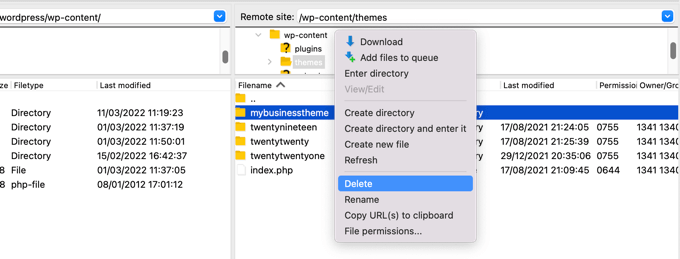
Jeśli masz zainstalowany domyślny motyw WordPress, taki jak Twenty TwentyTwo, WordPress automatycznie zacznie używać go jako motywu domyślnego. Jeśli jednak nie masz zainstalowanego domyślnego motywu, musisz zainstalować go ręcznie za pomocą FTP.
Jeśli błąd trudności technicznych nie jest już wyświetlany podczas odwiedzania Twojej witryny, przyczyną problemu jest Twój motyw.
Innym możliwym sposobem naprawienia błędu jest sprawdzenie pliku functions.php motywu. Jeśli na dole pliku znajdują się dodatkowe spacje, musisz je usunąć. Czasami to rozwiązuje problem.
W przeciwnym razie rozważ ponowną instalację nowej kopii motywu. Aby uzyskać więcej informacji, zapoznaj się z naszym przewodnikiem dla początkujących, jak zainstalować motyw WordPress.
Zainstaluj ponownie WordPressa
Jeśli Twoja witryna nie ma problemów technicznych z powodu wadliwej wtyczki lub motywu, problem może tkwić w uszkodzonym pliku głównym WordPressa lub w witrynie może znajdować się złośliwe oprogramowanie.
Po prostu przejdź do WordPress.org i pobierz nową kopię WordPressa na swój komputer. Po pobraniu pliku musisz go rozpakować na swój komputer. Spowoduje to utworzenie folderu o nazwie wordpress , który zawiera wszystkie pliki potrzebne do ponownej instalacji.
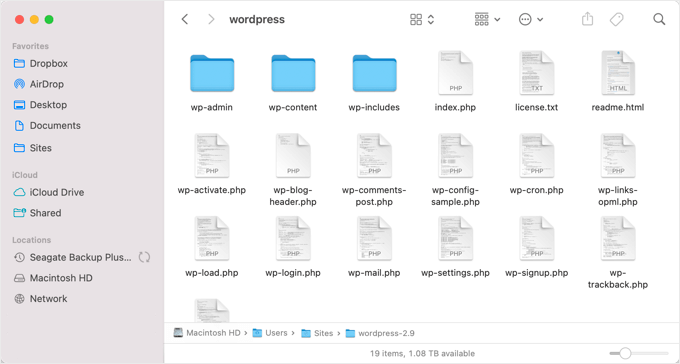
Następnie musisz połączyć się ze swoją witryną WordPress za pomocą klienta FTP lub aplikacji do zarządzania plikami w panelu sterowania hostingu.
Po połączeniu musisz przejść w prawym okienku do folderu głównego swojej witryny. Folder główny to ten, który zawiera foldery wp-admin , wp-content , wp-includes i wp-admin .
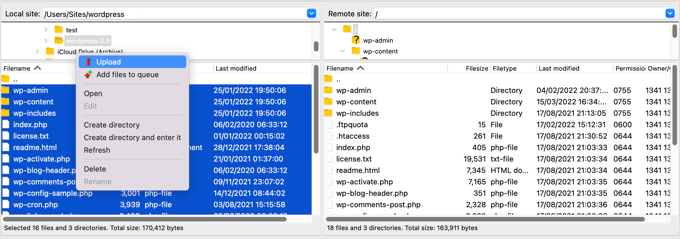
Teraz przejdź w lewym okienku do nowego folderu wordpress , który właśnie utworzyłeś. Musisz wybrać pliki w tym folderze i przesłać je do swojej witryny.
Twój klient FTP zapyta, czy chcesz nadpisać te pliki, czy je pominąć. Musisz wybrać „Zastąp” i zaznaczyć pole obok opcji „Zawsze używaj tej akcji”.
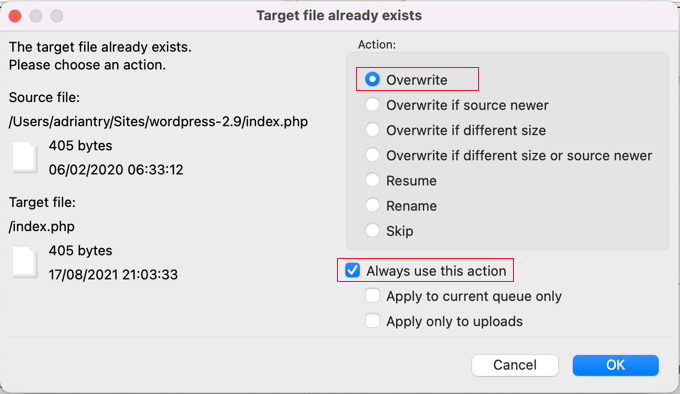
Teraz możesz kliknąć przycisk OK, aby kontynuować. Twój klient FTP zastąpi wszystkie twoje podstawowe pliki WordPress świeżymi kopiami z twojego komputera.
Po zakończeniu możesz spróbować odwiedzić swoją witrynę, aby sprawdzić, czy to rozwiązało błąd.
Jeśli problem techniczny został spowodowany przez uszkodzony plik główny WordPressa lub złośliwe oprogramowanie, komunikat o błędzie nie powinien się już pojawiać.
Skontaktuj się z dostawcą usług hostingowych
Jeśli wykonałeś wszystkie powyższe kroki i nadal widzisz komunikat „Witryna ma problemy techniczne”, możesz poprosić o pomoc.
Powinieneś skontaktować się z dostawcą hostingu WordPress, aby sprawdzić, czy jest coś, co może zrobić. Wielu dostawców oferuje doskonałe wsparcie techniczne i może być w stanie rozwiązać Twój problem.
Na przykład mogą być w stanie sprawdzić dzienniki błędów serwera lub przywrócić kopię zapasową witryny WordPress. Poinformują Cię, jak mogą pomóc i co powinieneś zrobić dalej.
Aby uzyskać najlepsze wyniki, zapoznaj się z naszym przewodnikiem, jak prawidłowo poprosić o wsparcie WordPress i je uzyskać.
Mamy nadzieję, że ten samouczek pomógł ci dowiedzieć się, jak naprawić „Witryna ma problemy techniczne” w WordPress. Możesz również dowiedzieć się, jak przyspieszyć działanie WordPressa lub zapoznać się z naszym najlepszym przewodnikiem SEO po WordPressie, aby poprawić swoje rankingi SEO.
Jeśli podobał Ci się ten artykuł, zasubskrybuj nasz kanał YouTube dla samouczków wideo WordPress. Możesz nas również znaleźć na Twitterze i Facebooku.
